
Google Chrome adalah browser paling populer di pasaran. Browser ini diperbarui secara berkala dengan segala macam fitur baru. Sebuah fungsi yang telah tersedia di dalamnya selama beberapa tahun sekarang adalah remote desktop. Ini adalah fungsi yang memungkinkan kami untuk mengontrol PC Anda dari jarak jauh jika Anda memiliki browser. Oleh karena itu, banyak yang ingin menggunakan fitur ini.
Selanjutnya kami memberi tahu Anda lebih banyak tentang desktop jarak jauh ini dan cara menggunakannya. Dengan cara ini Anda dapat memiliki kendali jarak jauh melalui Chrome, yang merupakan sesuatu yang dapat sangat berguna dalam banyak kesempatan. Dengan cara ini Anda akan tahu apa yang harus Anda lakukan jika Anda ingin dapat menggunakan fungsi ini yang tersedia di browser terkenal.
Metode ini disajikan sebagai cara mudah untuk mengakses perangkat Anda yang lain dari jarak jauh. Sesuatu yang berguna jika kita lupa peralatan tertentu di rumah atau di tempat kerja, misalnya. Dengan cara ini Anda akan dapat memiliki akses ke sana setiap saat bila diperlukan. Prosesnya adalah hal yang sederhana untuk dilakukan.

Apa itu desktop jarak jauh Google Chrome

Chrome desktop jarak jauh adalah aplikasi yang dibuat oleh Google dengan tujuan kendalikan komputer Anda dari jarak jauh memanfaatkan browser Chrome untuk itu. Penggunaan aplikasi ini mengandaikan bahwa Anda akan dapat mengakses komputer Anda dari perangkat lain, dan kemudian mengontrolnya dari jarak jauh. Anda tidak hanya akan dapat mengontrol browser Chrome, tetapi Anda juga akan memiliki kemungkinan untuk mengontrol seluruh komputer untuk menavigasi semua file dan menu di komputer.
Ini adalah sistem yang bekerja melalui akun Google. Oleh karena itu, Anda perlu menggunakannya di Chrome tempat Anda memiliki ekstensi sistem yang dikonfigurasi. Akun Google yang sama harus digunakan di semua perangkat sehingga kami dapat mengakses aplikasi ini dan mengontrol komputer dari jarak jauh. Selain itu, untuk membuatnya lebih aman dan mencegah seseorang menggunakannya tanpa izin, kami akan diminta untuk membuat PIN keamanan.
Ini adalah sesuatu yang berfungsi di macOS dan Windows. Selain itu, proses penyiapan kendali jarak jauh atau akses dari Chrome sama di semua sistem operasi, jadi cukup mudah. Anda harus menginstal Chrome untuk dapat memulai konfigurasi, tentu saja. Kemudian Anda dapat masuk dari komputer lain melalui Chrome, atau dari ponsel dengan aplikasi browser. Anda hanya perlu menggunakan akun Google yang sama agar ini dapat dilakukan setiap saat.
Siapkan desktop jarak jauh

Setelah kita mengetahui apa itu remote desktop dan apa kegunaannya di browser terkenal, saatnya untuk mengonfigurasi fungsi ini. Kenyataannya adalah bahwa ini adalah sesuatu yang sangat sederhana, sehingga Anda tidak akan mengalami masalah saat melakukannya. Seperti yang telah kami sebutkan, ini adalah sesuatu yang dapat digunakan di semua jenis sistem operasi, jadi ini adalah sesuatu yang dapat kami gunakan dalam banyak kasus. Itu akan tergantung pada akun Google yang kami tautkan di browser setiap saat.
Langkah pertama yang harus diikuti
Hal pertama yang harus kita lakukan dalam hal ini adalah membuka Chrome di komputer Anda. Jika Anda tidak memiliki browser ini, Anda harus menginstalnya di PC Anda terlebih dahulu, sehingga kami dapat menggunakan fungsi ini. Saat kita sudah membuka browser di PC, tulis URL remotedesktop.google.com/access di bilah alamat dan tekan enter. Ini akan membawa kita ke halaman untuk mengkonfigurasi sistem.
Setelah melakukan ini membawa kita ke halaman desktop jarak jauh Chrome, di mana kami akan dapat mengonfigurasi layanan secara keseluruhan. Antarmuka pada layar ini sangat sederhana untuk dipahami, jadi kami tidak akan mengalami masalah dalam hal ini, dan langkah-langkah yang harus kami ikuti juga tidak rumit. Hal pertama yang harus dilakukan adalah mengklik ikon panah bawah berwarna biru di bagian Konfigurasikan akses jarak jauh. Kemudian proses ini akan dimulai.
Saat Anda menekan tombol itu, kami akan melihat bahwa halaman Chrome baru terbuka, yang akan membawa kami ke ekstensi Chrome Desktop Jarak Jauh. Di dalam halaman itu, Anda harus mengklik tombol Tambahkan ke Chrome untuk kemudian menginstal ekstensi di browser. Kami akan diminta untuk menerima ketentuan penggunaan ekstensi ini, jika tidak, kami tidak akan dapat menggunakan remote control Chrome ini.
Ketika kita kembali ke layar utama, kita dapat melihat bahwa file yang dapat dieksekusi telah diunduh di browser. Ini bukan sesuatu yang mengejutkan kami, karena file ini sangat penting, kami akan membutuhkannya agar semuanya berfungsi dengan benar. Karena browser telah mendeteksi file yang dimaksud dan kita hanya perlu mengklik tombol Terima dan instal pada halaman sehingga file tersebut akan diinstal secara otomatis. Kita tidak perlu melakukan hal lain dengan itu.

konfigurasi
Ketika kami telah menginstal file yang dapat dieksekusi ini, proses konfigurasi dimulai. Artinya, kita harus mengonfigurasi komputer dan menyiapkannya agar akses atau kontrol jarak jauh dapat dilakukan melalui Chrome. Langkah pertama dalam pengaturan ini adalah untuk pilih nama untuk komputer Anda (yang kita inginkan) dan kemudian klik Next. Ini adalah nama yang akan muncul ketika Anda nanti pergi mencari komputer Anda dari perangkat lain. Untuk itu sebaiknya nama yang mudah diingat dan dikenali, agar kita selalu tahu bahwa itu adalah PC kita.
Selanjutnya kita akan diminta untuk membuat kode PIN 6 karakter sebagai tindakan pengamanan. Ini adalah langkah penting untuk mencegah seseorang mengakses remote ini tanpa izin kami. Kita harus menulis kode dua kali sehingga kita dapat melanjutkan proses ini. Ini adalah kode PIN yang kami minta setiap kali koneksi antara perangkat jarak jauh dan perangkat kami akan dibuat. Disarankan agar kode ini menjadi sesuatu yang tidak mudah ditebak, untuk mencegah seseorang memasuki aplikasi ini tanpa izin kami.
Dengan ini, kami telah membiarkan semuanya terkonfigurasi di komputer kami. Chrome akan bertanggung jawab atas komputer untuk mulai terhubung ke sistem akses jarak jauh. Anda akan melihat bahwa setelah beberapa detik kata Online muncul di bawah nama yang Anda pilih untuk komputer, dan itu akan menjadi sinyal bahwa komputer siap untuk koneksi tersebut.
Akses dari perangkat lain
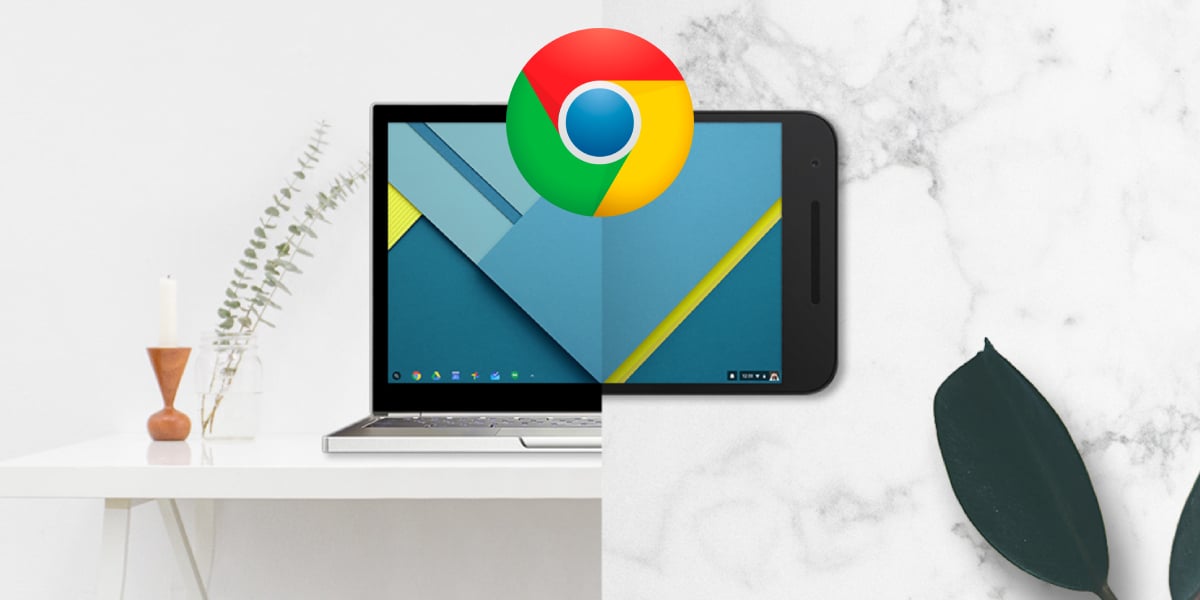
Komputer sekarang sudah siap, jadi sekarang kita harus menggunakan perangkat lain untuk dapat menggunakan remote control Chrome ini. Untuk dapat mengakses komputer dari perangkat lain (bisa PC lain, tablet, atau ponsel), Anda hanya perlu membuka Chrome dengan sesi pengguna yang sama di perangkat lain tersebut. Artinya, Anda harus menggunakan akun Google yang sama dengan yang Anda buka di PC tempat kami mengonfigurasi desktop jarak jauh.
Setelah kita memulai sesi ini, kita pergi ke bilah URL di Google Chrome dan kemudian kita harus memasukkan alamat berikut: remotedesktop.google.com/access. Ketika kami telah memasukkannya, Chrome akan mendeteksi perangkat lain yang telah Anda konfigurasikan. Di sini, yang harus kita lakukan adalah mengklik nama komputer yang ingin Anda akses saat itu.
Chrome kemudian akan menanyakan PIN keamanan kepada kami yang telah kami konfigurasikan di bagian sebelumnya, yang diperlukan untuk akses tersebut. Ketika Anda telah menulis kode itu, menjadi mungkin untuk mengontrol komputer dari perangkat lain. Semua yang Anda lakukan di layar perangkat kedua yang Anda akses akan dilakukan di komputer tempat kami mengatur semuanya. Jadi kami sudah memiliki kendali jarak jauh melalui Chrome, yang memungkinkan kami melakukan semua jenis tindakan di PC itu. Seperti yang telah kami katakan, kami tidak hanya dapat menggunakan browser, tetapi kami juga memiliki kemungkinan untuk membuka folder atau melakukan fungsi lain di PC.
Jika kita ingin mengontrol PC dari ponsel atau tablet dengan Android, kita harus mengunduh aplikasi desktop jarak jauh yang tersedia di Google Play Store (tautan dibawah). Ketika Anda telah menginstal aplikasi, Anda harus masuk ke akun Google yang telah Anda gunakan dalam proses ini. Kemudian kita akan dapat memilih komputer di layar dan kita hanya perlu memasukkan PIN keamanan. Koneksi sudah dibuat dengan cara ini dan kami mendapatkan kendali jarak jauh itu melalui Chrome. Prosesnya sama di iOS, hanya Anda harus mengunduh aplikasi dari App Store dalam hal ini.